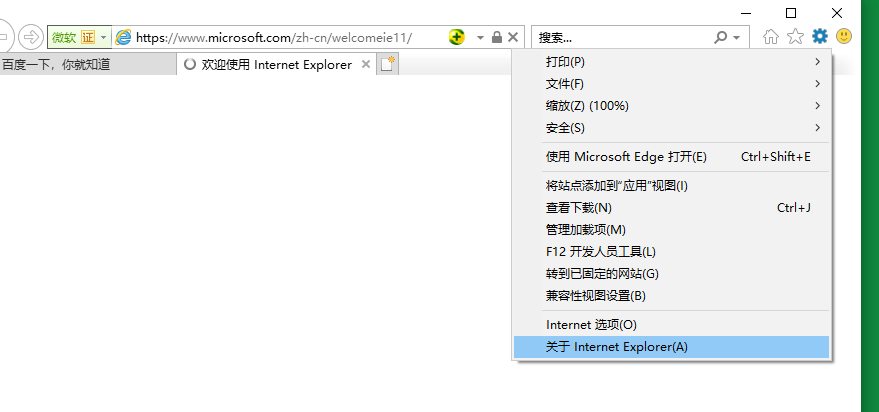
ie浏览器是微软研发的一款非常使用的网页浏览器,但是很多朋友不知道如何升级ie浏览器,其实如何升级ie浏览器的方法是非常简单的,下面就来看看小编是怎么操作的吧!
浏览器是指可以显示网页服务器或文件系统的HTML文件内容的一种交互软件,很多朋友在使用ie浏览器,但是不知道怎么升级ie浏览器,下面就来看看小编是怎么操作的吧!
最近小编我在网上看到有好多的粉丝小伙伴留言询问小编我关于浏览器如何升级ie浏览器的方法,接下来小编我就来好好教教大家吧。
如何升级ie浏览器
1.打开ie浏览器,点击浏览器右上方的“工具按钮”,选择“关于Internet Explorer”,进入下一步。
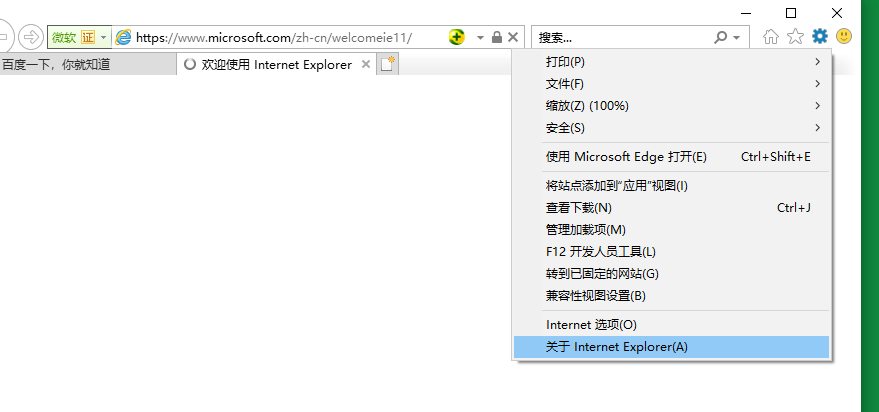
浏览器电脑图解-1
2.在弹出的界面中勾选“自动安装新版本”即可。
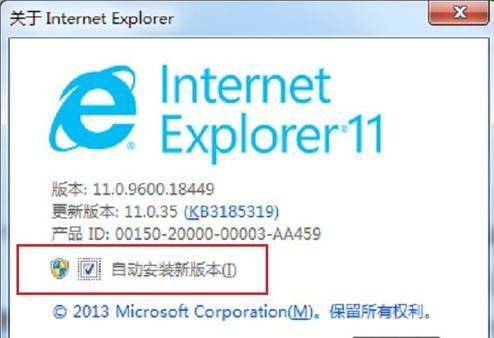
升级ie浏览器电脑图解-2
现在知道如何升级ie浏览器了吧,希望对您有帮助。






 粤公网安备 44130202001059号
粤公网安备 44130202001059号